Page 1
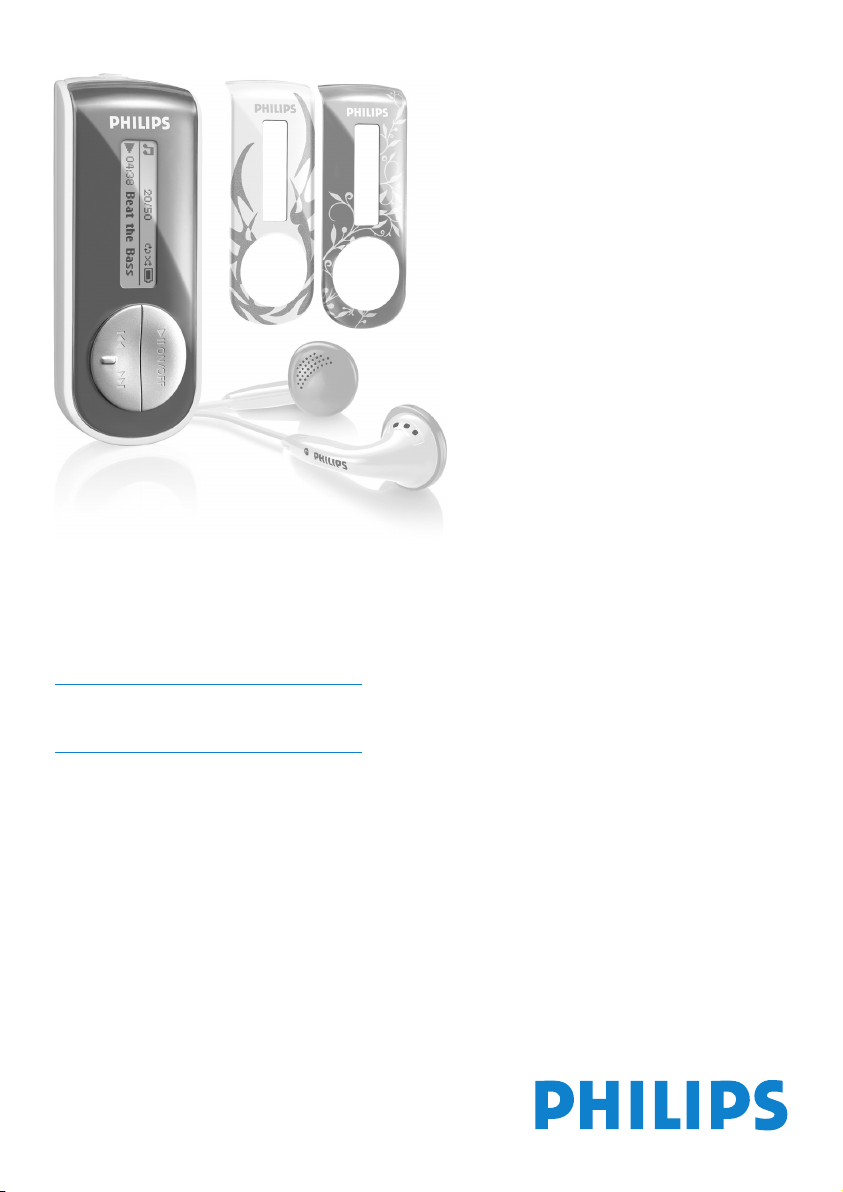
www.philips.com/welcome
Áudio player
SA4126
SA4127
SA4146
SA4147
Page 2
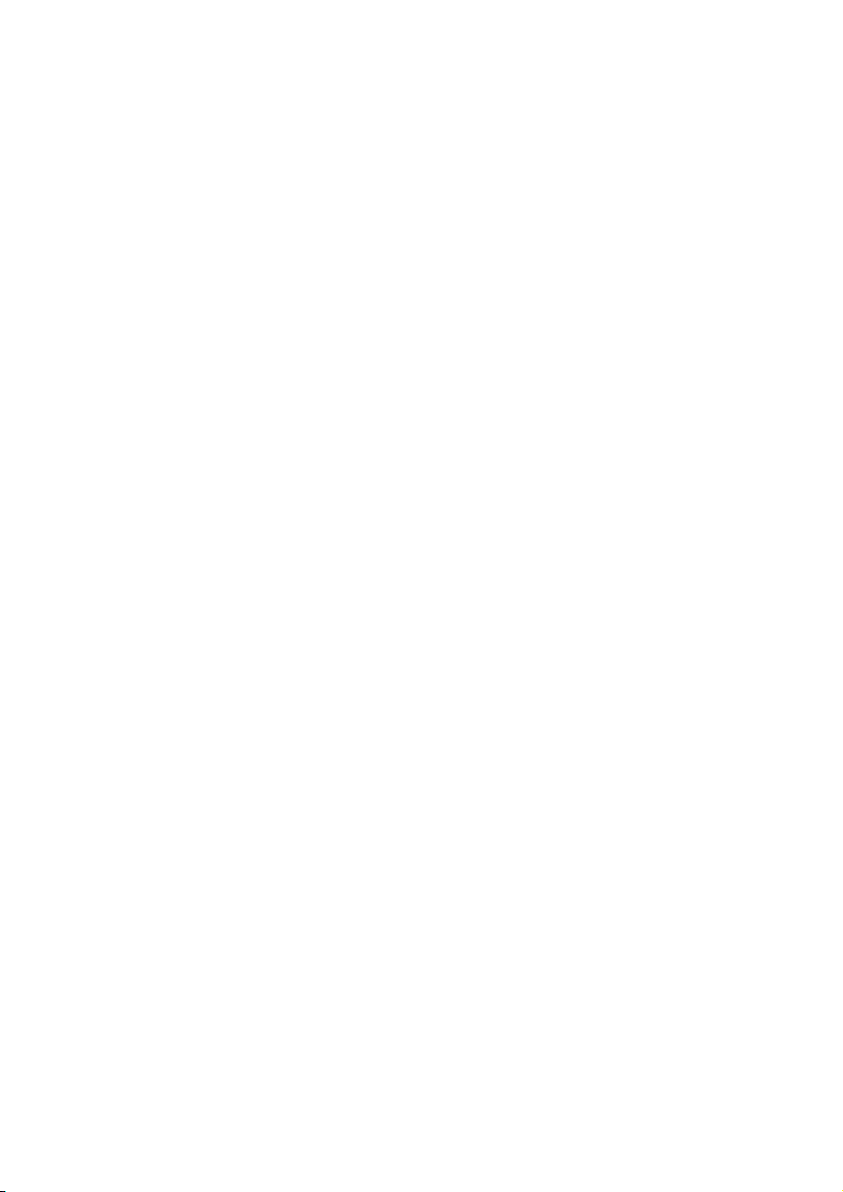
2
Precisa de ajuda?
Por favor visite
www.philips.com/welcome
onde você pode acessar materiais como manual do usuário, últimas atualizações e
respostas e perguntas freqüentes.
Page 3
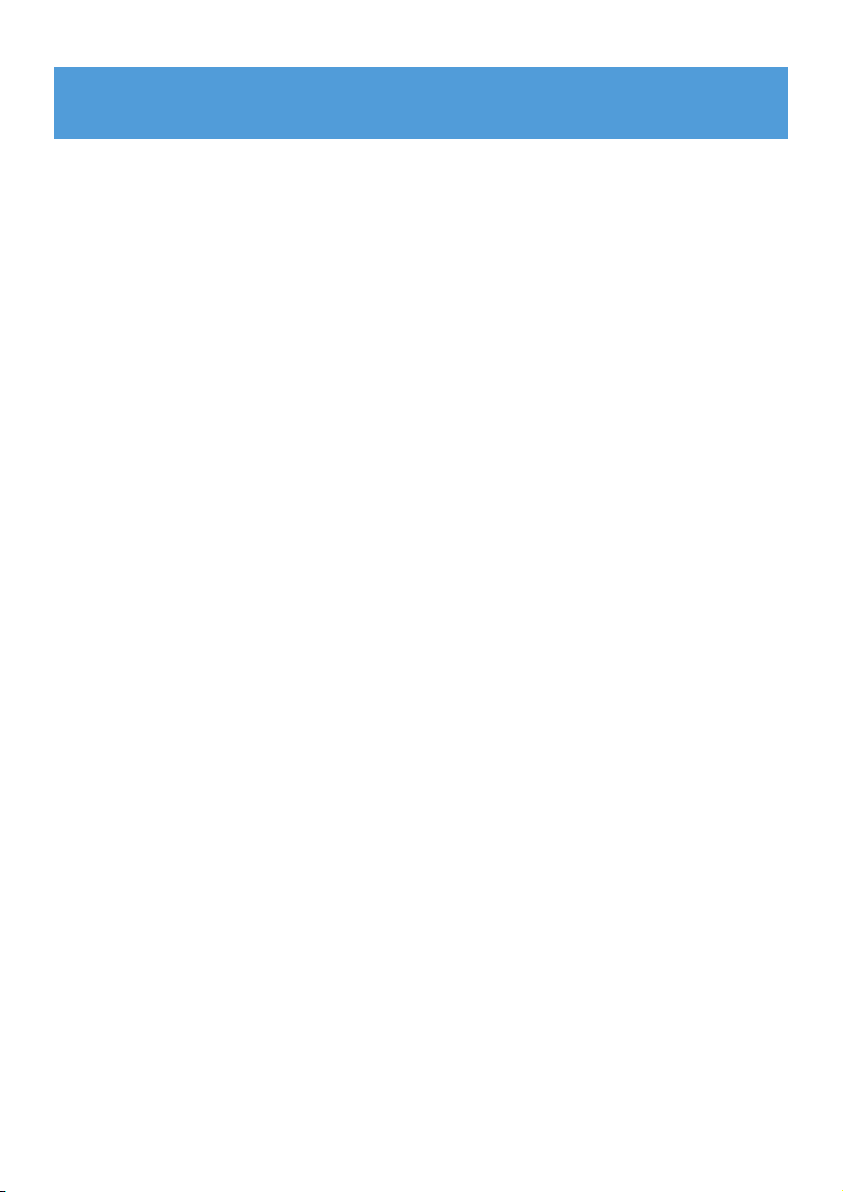
3
1 Informações importantes de segurança 5
2 O seu novo leitor 9
2.1 Conteúdo da caixa 9
2.2 Registar o seu produto 9
3 Como começar 10
3.1 Descrição geral dos controlos e ligações 10
3.2 Instalar 11
3.3 Ligar 11
3.3.1 Inserir a pilha 11
3.4 Transferir 12
3.5 Apreciar 12
3.5.1 Ligar e desligar 12
3.5.2 Navegar no menu 12
4 Organizar a transferir músicas com o Windows
Media Player 11 13
4.1 Sobre o Windows Media Player 11 13
4.1.1 Antes de instalar o Windows Media Player (opcional) 13
4.1.2 Instalando o Windows Media Player 11 14
4.1.3 Revertendo para a versão anterior do Windows Media Player 17
4.1.4 Mais sobre a reversão para a versão anterior do Windows Media
Player 18
4.2 Transferência de música e fotos 18
4.2.1 Adicionar arquivos de música e fotos para a Biblioteca do Windows
Media Player 19
4.2.2 Alterar entre a biblioteca de músicas e fotos no Windows Media
Player e no seu aparelho 20
4.2.3 Converta músicas de um CD 21
4.2.4 Comprar música online 23
4.3 Sincronia do conteúdo do seu Windows Media com o seu
aparelho 24
4.3.1 Configurar o seu aparelho 24
4.3.2 Alterar entre Sincronia Manual e Automática 25
4.3.3 Selecione e Priorize as Sincronias Automaticamente 25
4.3.4 Selecione arquivos e listas de reprodução para Sincronia Manual 27
4.3.5 Sincronia aleatória manual de itens no seu aparelho 29
4.3.6 Copiar arquivos do seu aparelho para o seu computador 30
4.4 Gerenciar a Lista pessoal do Windows Media Player 30
4.4.1 Criar uma lista pessoal regular 30
4.4.2 Criar uma Lista pessoal Auto 31
4.4.3 Editar Lista pessoal 32
4.4.4 Transferir lista pessoal para o seu aparelho 34
Conteúdo
Page 4
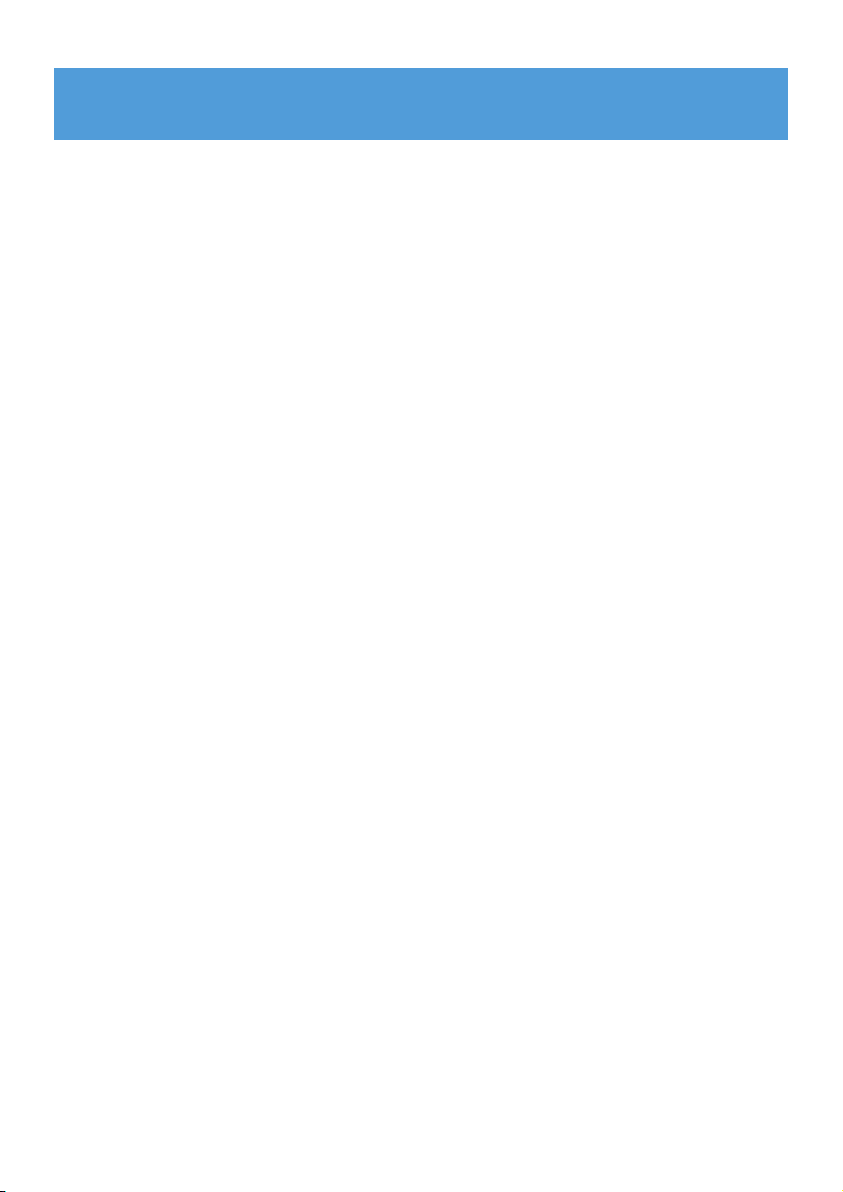
4
4.5 Gerenciar os seus arquivos e listas de reprodução com o
Windows Media Player 34
4.5.1 Procurar por músicas ou fotos através do Windows Media Player 34
4.5.2 Excluir arquivos e listas de reprodução da Biblioteca do Windows
Media Player 34
4.5.3 Excluir arquivos e listas de reprodução do meu computador 34
4.5.4 Adicionar ou alterar arte do álbum 35
4.5.5 Editar informações de música através do Windows Media Player. 36
4.5.6 Formate o seu aparelho com o Windows Media Player 37
5 Funcionamento detalhado 38
5.1 Modo de música (também aplicável à reprodução de
gravações) 38
5.1.1 Controlo 38
5.1.2 Funções de reprodução 39
5.2 Gravações 39
4.3.1 Fazer gravações 39
5.2.2 Reproduzir gravações 40
5.2.3 Enviar as gravações para o computador 40
5.2.4 Apagar gravações 40
5.3 Definições 41
5.4 Utilizar o leitor para armazenar e transportar ficheiros de
dados 41
6 Actualizar o leitor 42
6.1 Verificar manualmente se o seu firmware está atualizado
42
7 Dados técnicos 43
8 Perguntas mais frequentes 44
9 Glossário 45
Conteúdo
Page 5
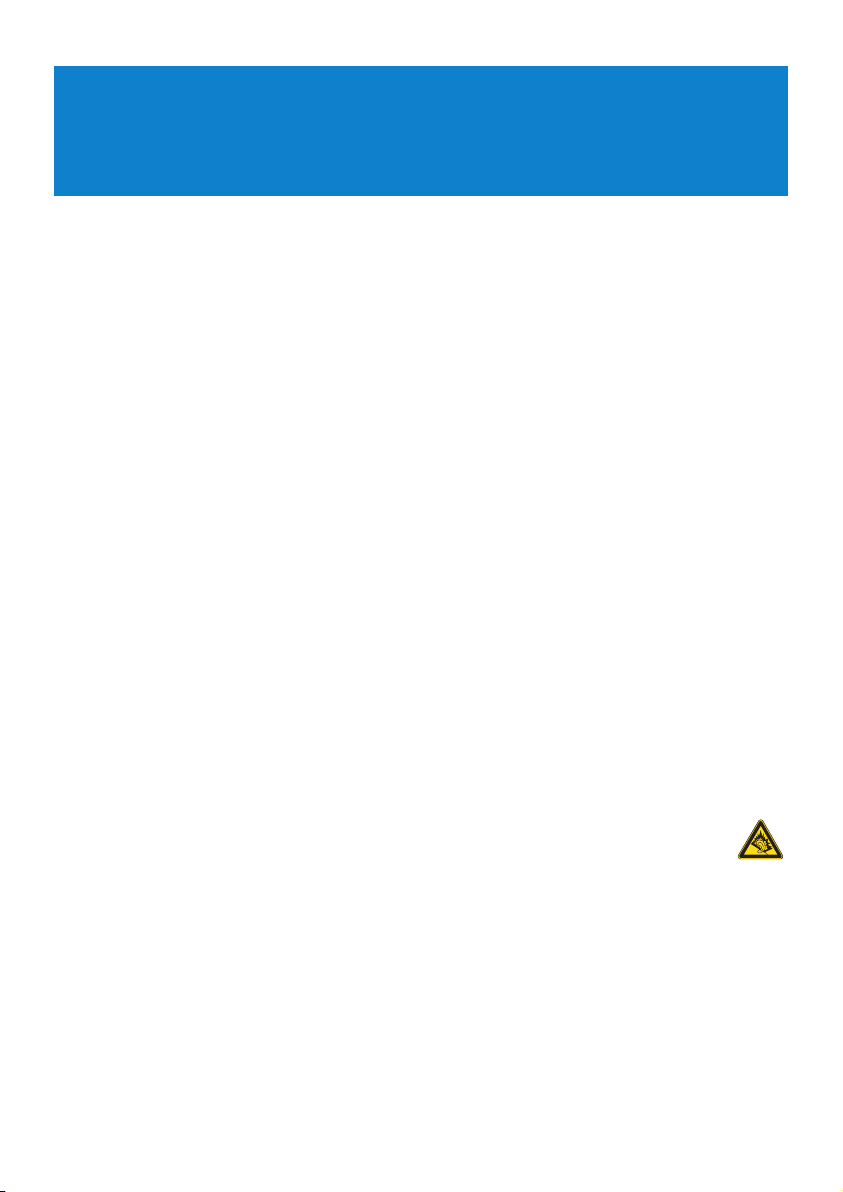
5
1 Informações importantes de
segurança
Manutenção geral
Para evitar danos ou mau funcionamento:
• Não exponha a calor excessivo causado por equipamento de aquecimento ou por
exposição directa ao sol.
• Não deixe o aparelho cair nem deixe cair objectos no aparelho.
• Não permita que o leitor seja mergulhado em água. Não exponha a tomada dos auriculares ou
o compartimento da bateria à água, pois isso pode danificar seriamente o aparelho.
• Não utilize nenhuns agentes de limpeza que contenham álcool, amoníaco, benzina, ou
abrasivos uma vez que estes podem danificar a unidade.
• Telemóveis ligados nas proximidades podem causar interferência.
• Faça cópias de segurança dos seus ficheiros. Certifique-se de que guarda os ficheiros
originais que transferiu para o aparelho. A Philips não é responsável por qualquer perda de
conteúdo se o aparelho for danificado ou não for legível.
• Faça a gestão (transfira, elimine, etc.) dos seus ficheiros apenas através do software de
música incluído para evitar problemas!
Acerca do funcionamento e das temperaturas ambientes
• Utilize o produto num local onde a temperatura esteja sempre entre os 0 e 35º C (32 a 95º F).
• Guarde o produto num local onde a temperatura esteja sempre entre os -20 e os 45º C
(-4 a 113º F).
• A duração da bateria pode diminuir em condições de temperaturas baixas.
Acessórios / peças de reposição
Visite www.philips.com/support ou entre em contato com o Serviço de Assistência ao
Consumidor (o número de telefone pode ser encontrado na primeira página deste manual)
para pedir peças / acessórios.
Audição segura
Ouvindo com um volume moderado.
• Usar fones de ouvido com volume alto pode danificar a sua audição. Este produto pode
reproduzir sons com alcances de decibéis que podem causar perda de audição em uma
pessoa normal, mesmo em exposições por menos de um minuto. Os maiores alcances de
decibéis são oferecidos para aqueles que já tem problemas de perda de audição.
• O som pode confundir a sua percepção. Após um período de tempo o seu “nível de
conforto” se adapta ao alto volume de som. Portanto, após ouvir por tempo prolongado,
o que soa “normal” pode na verdade ser alto e perigoso para a audição. Para proteger
contra isso, configure o seu volume para um nível seguro antes de você se adaptar.
Page 6
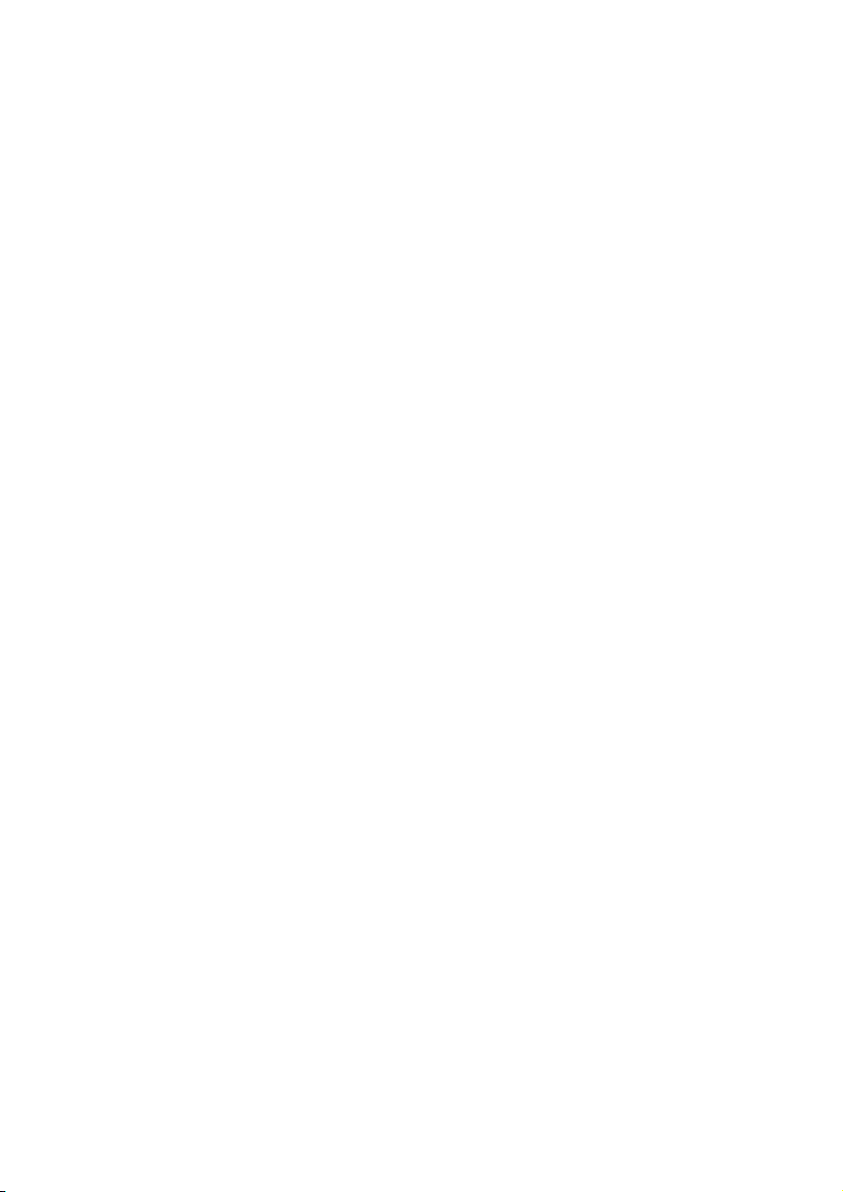
6
Para estabelecer um nível seguro de volume:
• Configure o controle de volume com um ajuste baixo.
• Aumente devagar o volume de som até que você se sinta confortável e de modo que não
haja distorção.
Audição por períodos prolongados:
• Exposição prolongada, mesmo em “níveis seguros”, também pode causar perda de audição.
• Tenha certeza de usar o seu equipamento de modo razoável e faça pausas freqüentes e
adequadas.
Observe as seguintes orientações ao usar os seus fones de ouvido.
• Ouça com volume razoável e por períodos razoáveis de tempo.
• Tenha cuidado para não ajustar o volume enquanto a sua audição se adapta.
•
Não aumente o volume para um nível muito alto impedindo que você ouça o que há ao
redor.
• Você deve ter cuidado ou descontinuar o uso temporariamente no caso de situações
perigosas.
• Não use fones de ouvido ao operar um veículo motorizado, bicicleta, skate, etc.; isso pode
ser perigoso no trânsito e é ilegal em várias áreas.
Importante (para modelos fornecidos com fone de ouvido):
A Philips garante que seus aparelhos de áudio estão de acordo com a força máxima de som
como determinado pelos órgãos controladores relevantes apenas para o modelo original de
fones de ouvido fornecidos. No caso da necessidade de troca, nós recomendamos que entre
em contato com o distribuidor para pedir um modelo idêntico ao original, fornecido pela
Philips.
Informação de direitos autorais
Todos as outras marcas e nomes de produtos são marcas registradas de suas respectivas
empresas e organizações.
A duplicação não autorizada de qualquer gravação da Internet ou de CDs de áudio é uma
violação das leis de direitos autorais e dos tratados internacionais.
Fazer cópias não autorizadas de material protegido contra cópia, incluindo programas,
arquivos, transmissões e gravações de som, pode ser uma violação de direitos autorais e
constitui ofensa criminal. O equipamento não deve ser usado com este intuito.
Este produto está protegido pelos direitos de propriedade intelectual da Microsoft
Corporation. A utilização ou distribuição desta tecnologia fora do âmbito deste produto é
proibida sem uma licença concedida pela Microsoft ou subsidiária autorizada da Microsoft.
Os fornecedores de conteúdos utilizam a tecnologia de gestão digital de direitos
relativamente ao Windows Media instalado neste aparelho (adiante designada por “WMDRM”), com vista a proteger a integridade do seu conteúdo (adiante designado por
“Conteúdo Seguro”), para que a sua propriedade intelectual, incluindo direitos de autor,
relativa a esse conteúdo não seja indevidamente apropriada. Este aparelho utiliza o software
WM-DRM para reproduzir o Conteúdo Seguro (adiante designado por “Software WM-
Page 7
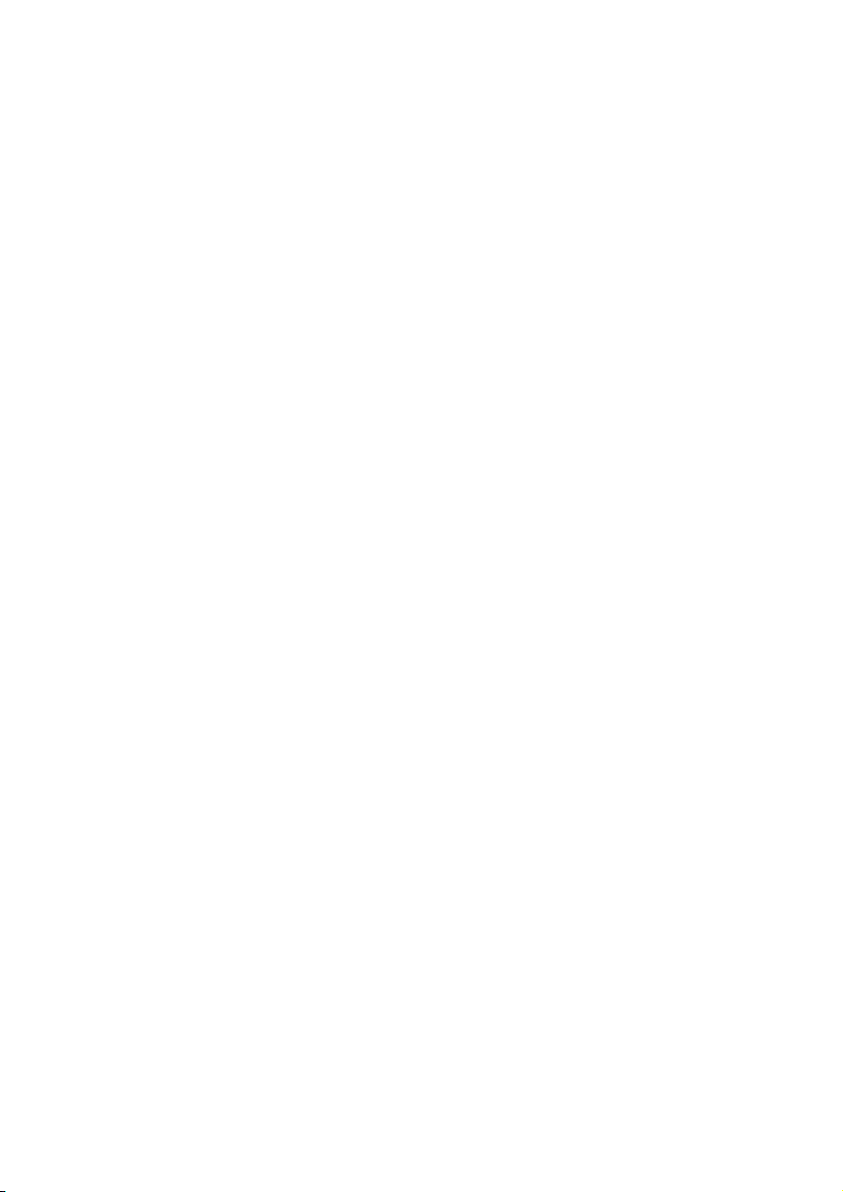
7
DRM”). Se a segurança do Software WM-DRM deste aparelho tiver sido comprometida, a
Microsoft poderá anular (por sua iniciativa ou a pedido dos proprietários do Conteúdo
Seguro (adiante designados por “Proprietários do Conteúdo Seguro”) o direito de o
Software WM-DRM adquirir novas licenças para copiar, apresentar e/ou reproduzir o
Conteúdo Seguro. A anulação poderá também afectar a capacidade do aparelho transferir,
armazenar, copiar, apresentar e/ou reproduzir o Conteúdo Seguro que tiver sido
armazenado anteriormente no referido aparelho. A anulação não altera a capacidade do
Software WM-DRM reproduzir o conteúdo não protegido. Sempre que se transfere uma
licença de Conteúdo Seguro da Internet ou de um PC, é enviada para o aparelho uma lista de
Softwares WM-DRM anulados. Em conjunto com essa licença, a Microsoft poderá transferir
listas de anulação para o aparelho, por conta dos Proprietários do Conteúdo Seguro, o que
poderá impossibilitar o aparelho de copiar, apresentar e/ou reproduzir o Conteúdo Seguro.
No caso de anulação, a Philips tentará disponibilizar actualizações do software para recuperar
parcial ou totalmente a capacidade do aparelho transferir, armazenar, aceder, copiar,
apresentar e/ou reproduzir o Conteúdo Seguro. Contudo, a capacidade de realizar as
referidas actualizações não depende exclusivamente da Philips. A Philips não garante, após a
anulação, a disponibilidade de actualizações do referido software. Se as actualizações não
estiverem disponíveis, o aparelho não terá a capacidade de transferir, armazenar, copiar,
apresentar e/ou reproduzir o Conteúdo Seguro, até mesmo o Conteúdo Seguro que tiver
sido armazenado anteriormente no referido aparelho.
Paralelamente, mesmo que essas actualizações do software estejam disponíveis, poderão não
permitir que o aparelho transfira, armazene, copie, apresente e/ou reproduza o Conteúdo
Seguro que tiver sido armazenado anteriormente no aparelho. Em certos casos, poderá
conseguir transferir o conteúdo a partir do PC. Noutros casos, poderá ter de voltar a
comprar o Conteúdo Seguro obtido anteriormente.
Em síntese, a Microsoft, os Proprietários do Conteúdo Seguro e os distribuidores do
Conteúdo Seguro poderão impedi-lo de aceder ou restringir o acesso ao Conteúdo Seguro.
Poderão igualmente impedir que o aparelho transfira, armazene, copie, apresente e/ou
reproduza o Conteúdo Seguro mesmo depois de o ter pago e obtido. Para que as entidades
referidas anteriormente recusem, suspendam ou, de outro modo, restrinjam o seu acesso ao
Conteúdo Seguro ou impeçam que o aparelho transfira, armazene, aceda, copie, apresente
e/ou reproduza o Conteúdo Seguro, não é necessário o seu consentimento nem o
consentimento ou aprovação da Philips. A Philips não garante que conseguirá transferir,
armazenar, aceder, copiar e/ou reproduzir o Conteúdo Seguro.”
O Windows Media e o logo Windows são marcas registradas da Corporação Microsoft nos
Estados Unidos e/ou outros países.
Page 8
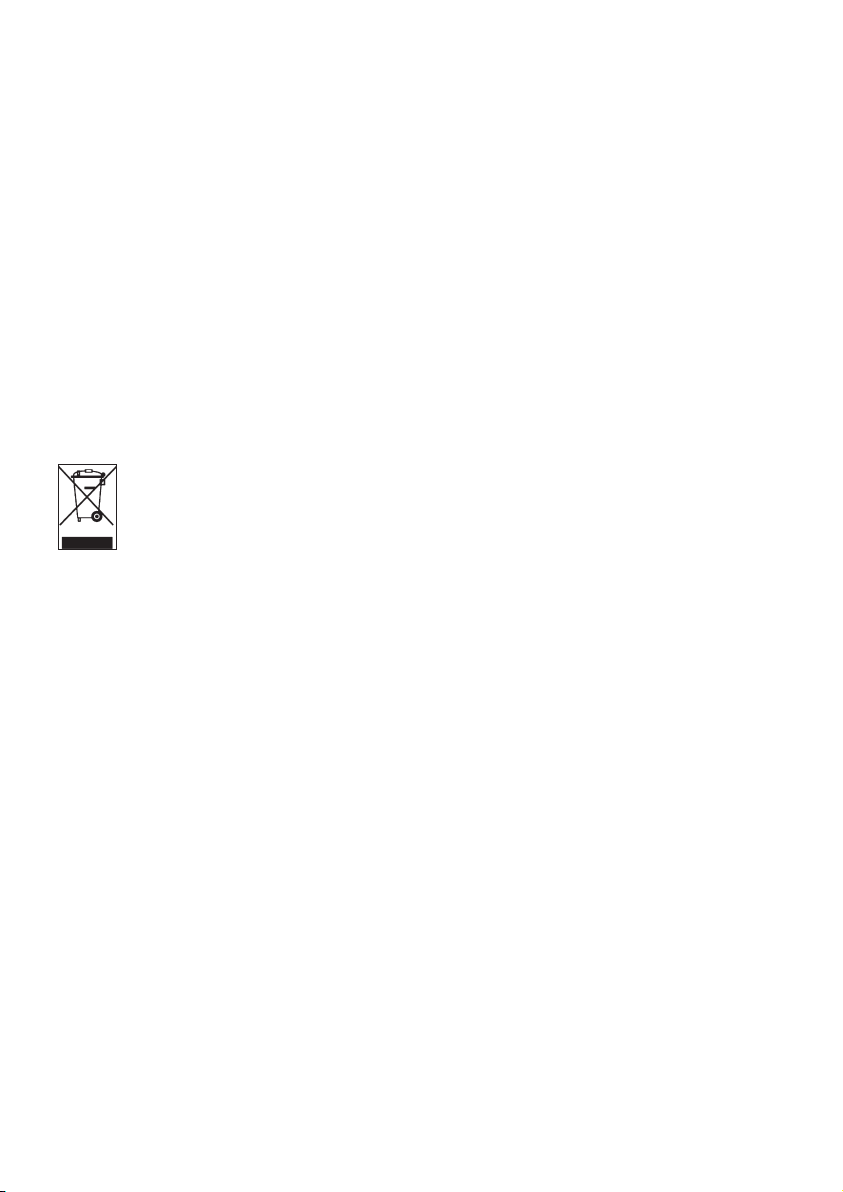
8
Registro de dados
A Philips está empenhada em melhorar a qualidade dos seus produtos e em melhorar a
experiência do cliente Philips. Para indicação do perfil de utilização deste dispositivo, este
regista algumas informações/dados na respectiva área de memória não volátil. Estes dados são
utilizados para identificar e detectar quaisquer falhas ou problemas que o utilizador possa
encontrar enquanto trabalha com o dispositivo. Por exemplo, os dados guardados serão a
duração da reprodução no modo de música, a duração da reprodução no modo de
sintonização, quantas vezes a bateria esteve fraca, etc. Os dados guardados não revelam o
conteúdo ou o suporte utilizado no dispositivo ou a origem das transferências. Os dados
guardados no dispositivo são obtidos e utilizados APENAS se o utilizador devolver o
dispositivo ao centro de assistência da Philips, e APENAS para simplificar a prevenção e a
detecção de erros. Os dados guardados serão disponibilizados ao utilizador mediante
primeiro pedido.
Eliminação do seu antigo produto
O seu produto foi concebido e fabricado com materiais e componentes de alta
qualidade, que podem ser reciclados e reutilizados.
Quando este símbolo de um caixote de lixo com um círculo e um traço por cima
constar num produto, significa que o produto está abrangido pela Directiva Europeia
2002/96/CE.
Informe-se quanto ao sistema local de recolha diferenciada para produtos eléctricos e
electrónicos.
Proceda de acordo com as regulamentações locais e não elimine os seus antigos produtos
juntamente com o lixo doméstico. A eliminação correcta do seu antigo produto evita
potenciais consequências nocivas para o ambiente e para a saúde pública.
Modificações
Modificações não autorizadas pelo fabricante poderão anular a autoridade dos utilizadores
para operar este dispositivo.
Aviso para a União Européia
Este aparelho está de acordo com os requisitos da Comunidade Europeia relativos à
interferência de rádio.
Page 9
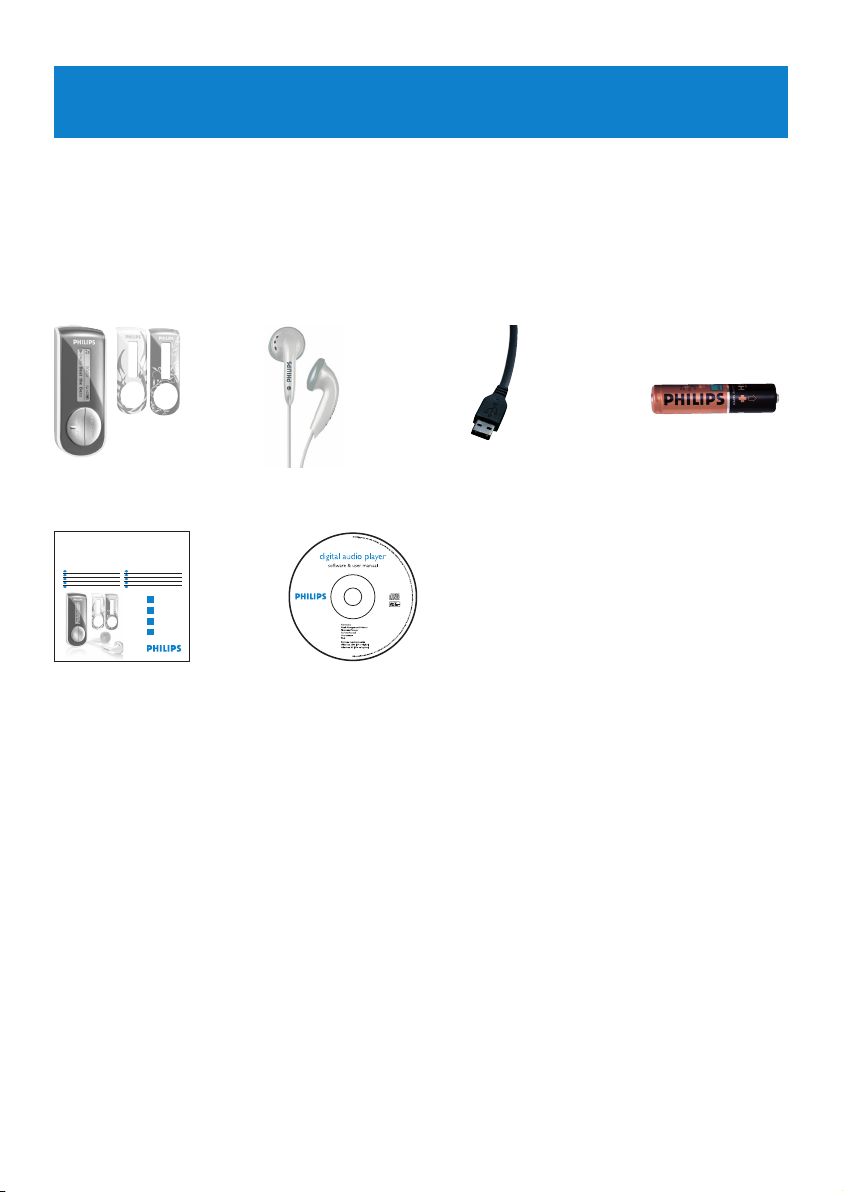
9
2 O seu novo leitor
O leitor que acabou de adquirir oferece o seguinte:
• Reprodução de MP3 e WMA
• Gravação de voz
2.1 Conteúdo da caixa
O seu leitor inclui os acessórios seguintes:
2.2 Registar o seu produto
Recomendamos que registe o seu produto para ter acesso a actualizações gratuitas. Registe o
seu produto em www.philips.com/welcome para que possamos informá-lo assim que houver
novas actualizações disponíveis.
Pilha AAA
Cabo de
extensão USB
Guia de iniciação
rápida
CD-ROM com Windows Media Player 11, Gerenciador
de Dispositivo Philips, Conversor de Mídia Philips,
Manual do usuário e Perguntas Freqüentes
AuricularesLeitor
Philips audio player
Quick start guide
Quick start guide 1
EN
Guide de démarrage rapide 10
FR
Guía de inicio rápido 19
ES
Kurzanleitungsanleitung 28
DE
NL
Handleiding voor snel gebruik 37
Guida di riferimento rapido 46
IT
Início rápido 55
PO
Быстрый запуск 65
RU
Krótka instrukcja obsługi 74
PL
HU
Gyors áttekintés 83
1
2
3
4
SA4126 SA4127
SA4146 SA4147
Install
Connect
and charge
Transfer
Enjoy
Page 10
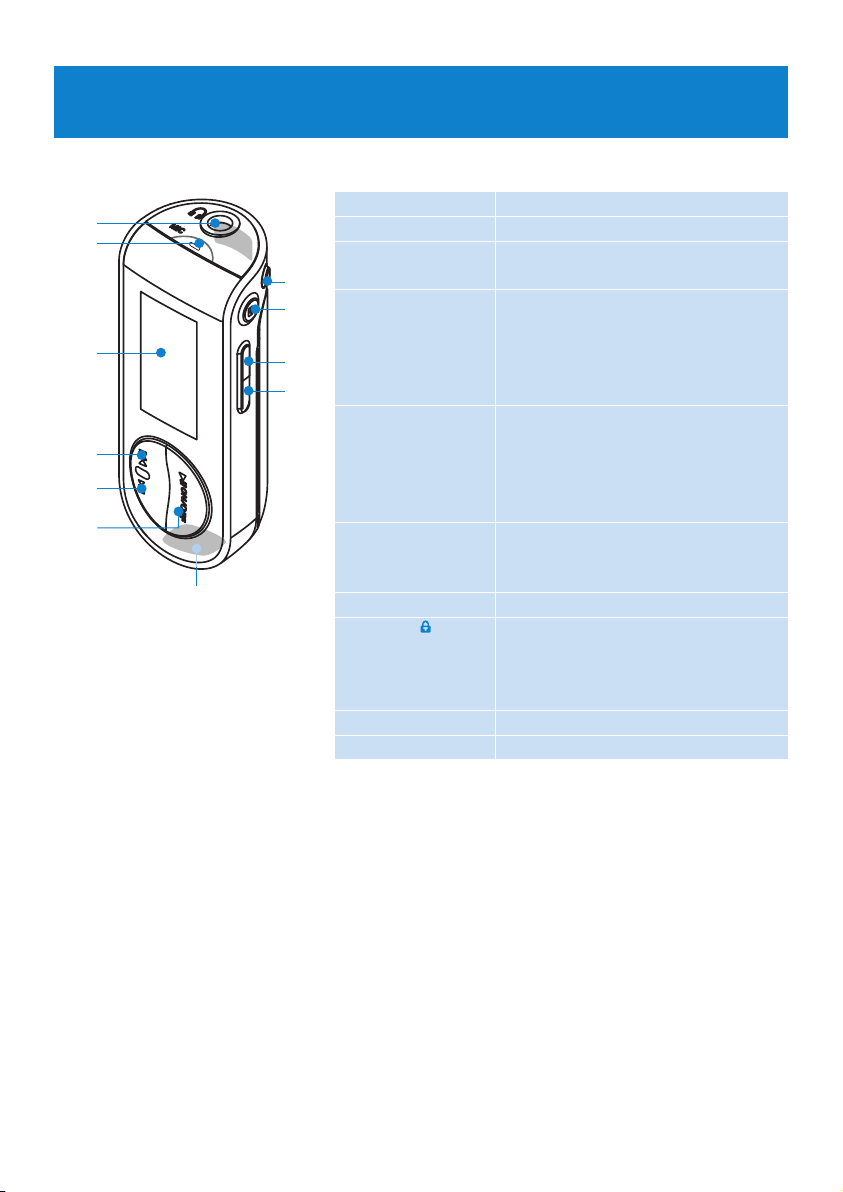
10
A p Tomada para auriculares
B Microfone
C Visor Menu, opções e informações de
faixas de visualização dinâmica
D J( Premir para regressar a uma música
anterior, premir e manter premido
para rebobinar rapidamente.
No modo de menu, premir para
navegar no menu.
E )K Premir para passar à música
seguinte, premir e manter premido
para avançar rapidamente.
No modo de menu, premir para
navegar no menu.
F y / 2; Ligar / desligar e reproduzir / pausa,
confirmar uma configuração de
menu
G REC Iniciar ou parar gravação de voz
H MENU/ Premir para aceder ao menu /
voltar ao menu anterior
Desactivar ou activar os controlos
do leitor
I Vol - / Vol + Volume +/-
J Conector USB
3 Como começar
3.1 Descrição geral dos controlos e ligações
A
C
D
E
K
B
G
H
I
J
F
Page 11
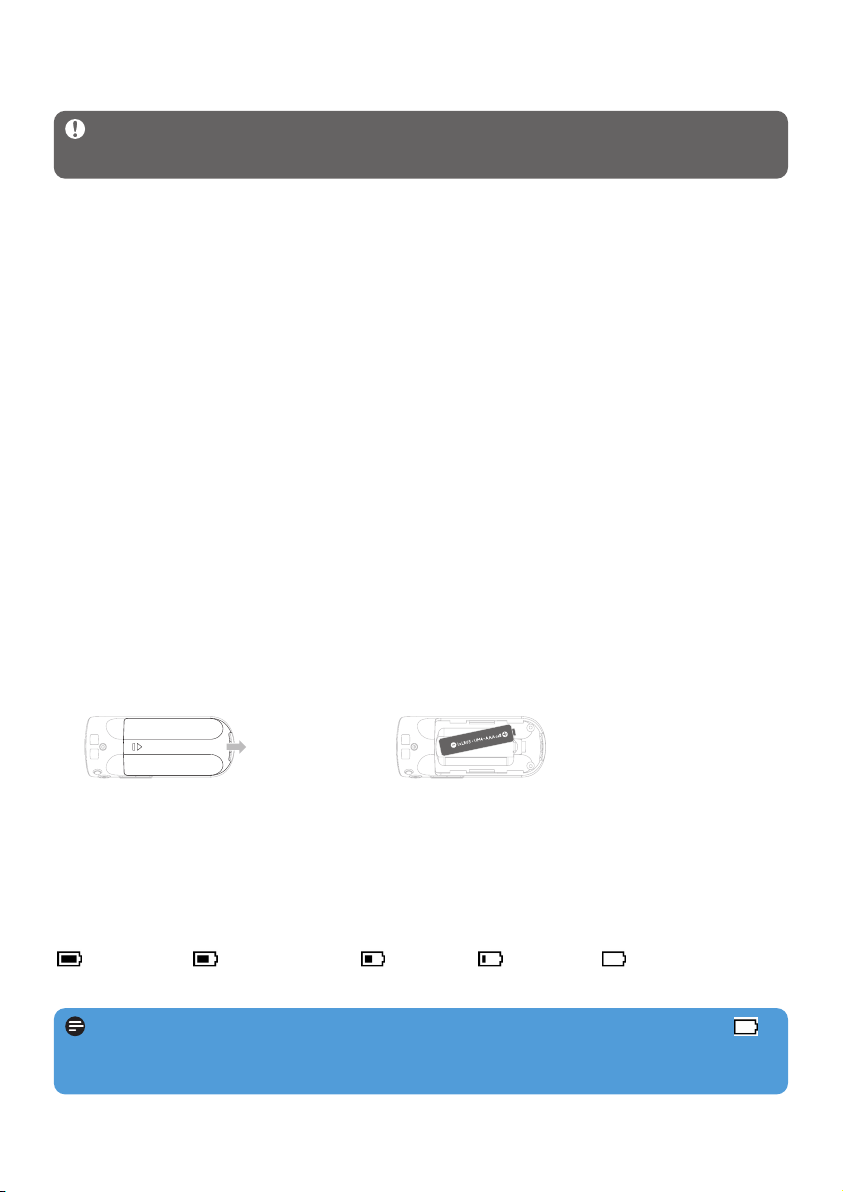
11
1 Retire a tampa do compartimento
da pilha empurrando-a na direcção
da seta.
2 Insira a pilha AAA fornecida no
respectivo compartimento.
3.3.2 Ler a indicação de nível da pilha do leitor
Os níveis de carga aproximados da pilha são indicados como se segue:
Cheia Dois terços de carga Meia carga Baixa Vazia
Nota Quando as pilhas estiverem a ficar sem carga, o indicador de pilha reduzida
fica intermitente. O leitor desligar-se-á em menos de 60 segundos. O leitor guardará todas
as definições e gravações não concluídas antes de se desligar.
3.2 Instalar
Importante Certifique-se de que instala o software incluído no CD fornecido para a
transferência de músicas.
Requisitos de sistema:
• Windows XP (SP2) ou Vista
• Processador Pentium Classe 300MHz ou superior
• 128MB de RAM
• 500MB de espaço em disco
• Ligação à Internet (preferível)
• Microsoft Internet Explorer 6.0 ou superior
• Porta USB
1 Insira o CD fornecido com o produto na unidade de CD-ROM do computador.
2 Siga as instruções apresentadas no ecrã para concluir a instalação do Windows media
Player 11 e Gestor de Dispositivo Philips.
3 Se o programa de instalação não iniciar automaticamente, procure o conteúdo do CD
através do Windows Explorer e execute o programa fazendo duplo clique no ficheiro
com a extensão .exe.
Não encontra o CD? Não se preocupe, pode transferir o conteúdo do CD a partir de
www.philips.com/support.
3.3 Ligar
3.3.1 Inserir a pilha
Page 12
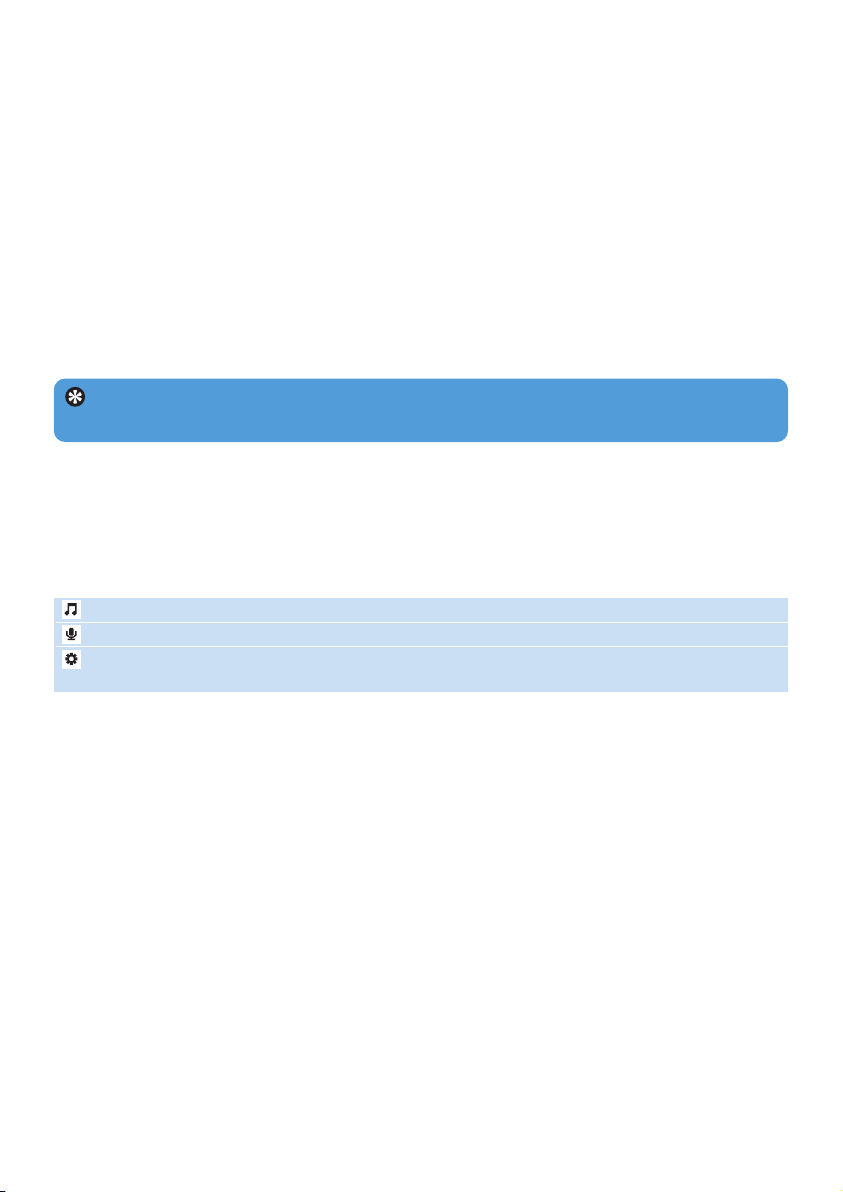
12
3.5.2 Navegar no menu
O leitor possui um sistema de navegação intuitivo nos menus para o orientar através das
diferentes definições e operações. Utilize J( e )K para percorrer os menus. Prima 2; para
confirmar a sua selecção. Pode premir MENU para aceder ao menu e voltar ao nível anterior
Quando o leitor é ligado, visualiza o menu de raiz. Inclui:
Música Reproduzir as suas faixas de música digital
Gravações Reproduzir as suas gravações
Definições Alterar o modo de reprodução, as definições do equalizador de idioma e
visualizar as informações do leitor
Sugestão O leitor desliga-se automaticamente se estiver inactivo e sem reprodução de
música durante 3 minutos.
3.4 Transferir
Você pode transferir música e fotos para o seu aparelho usando o Windows Media Player.
Consulte a seção Organizar e transferir música com o Windows Media Player 11
neste manual do usuário para maiores detalhes.
3.5 Apreciar
3.5.1 Ligar e desligar
Para ligar, prima 2; até visualizar o ecrã de boas-vindas da Philips.
Para desligar, prima e mantenha a tecla 2; premida até deixar de visualizar as indicações no
ecrã.
Page 13

13
4 Organizar a transferir músicas
com o Windows Media Player 11
4.1 Sobre o Windows Media Player 11
O seu aparelho irá funcionar com o Windows Media Player 10, mas nós sugerimos que
você use o Windows Media Player 11 para uma experiência melhor, tanto no
computador quanto no seu aparelho.
O Windows media Player 11 é um programa de reprodução e gravação tudo em um, que
permite a você reproduzir os seus CDs, converter faixas de CDs para o seu disco rígido,
transferir arquivos de mídia para o seu aparelho, etc. Este capítulo descreve os passos que
você precisa tomar para seguir com sucesso a configuração e transferência de música e fotos
para o seu aparelho. Para maiores informações, consulte a Ajuda do Windows Media Player
no seu computador ou visite
www.microsoft.com/windows/windowsmedia/player/faq/default.mspx
Importante Tenha certeza que você instalou o software do Windows Media
Player 11 fornecido no CD para transferência de música e fotos.
Você deve estar conectado como administrador ou membro do grupo de administradores
para executar o procedimento a seguir. Para maiores informações, visite
www.microsoft.com
4.1.1 Antes de instalar o Windows Media Player (opcional)
Caso seja necessário, antes de instalar o Windows Media Player 11, siga para a
Atualização do Windows e instale qualquer atualização de alta prioridade que esteja
disponível no seu computador.
Execute os passos a seguir se você desejar salvar informação de mídia e classificações para o
seu arquivo de mídia, assim como fazer o backup de dados existentes:
1 No Windows Media Player 10 clique em Ferramentas, e então em Opções.
2 Clique na etiqueta Biblioteca, selecione Manter minhas classificações como globais
nos arquivos de mídia.
> As classificações dos usuários para as suas músicas serão salvas nos seus arquivos de mídia ao
invés do seu arquivo de banco de dados da biblioteca (isto pode levar alguns minutos).
3 Clique em Ferramentas, então clique em Processar informação de mídia agora.
>
Isto garante a sua classificação (e qualquer alteração que você tenha feito em outra informação
de mídia) seja salva nos seus arquivos de mídia imediatamente.
4 Selecione Iniciar > Todos os programas > Acessórios > Ferramentas de Sistema
> Backup para fazer o backup dos seus dados existentes.
Page 14
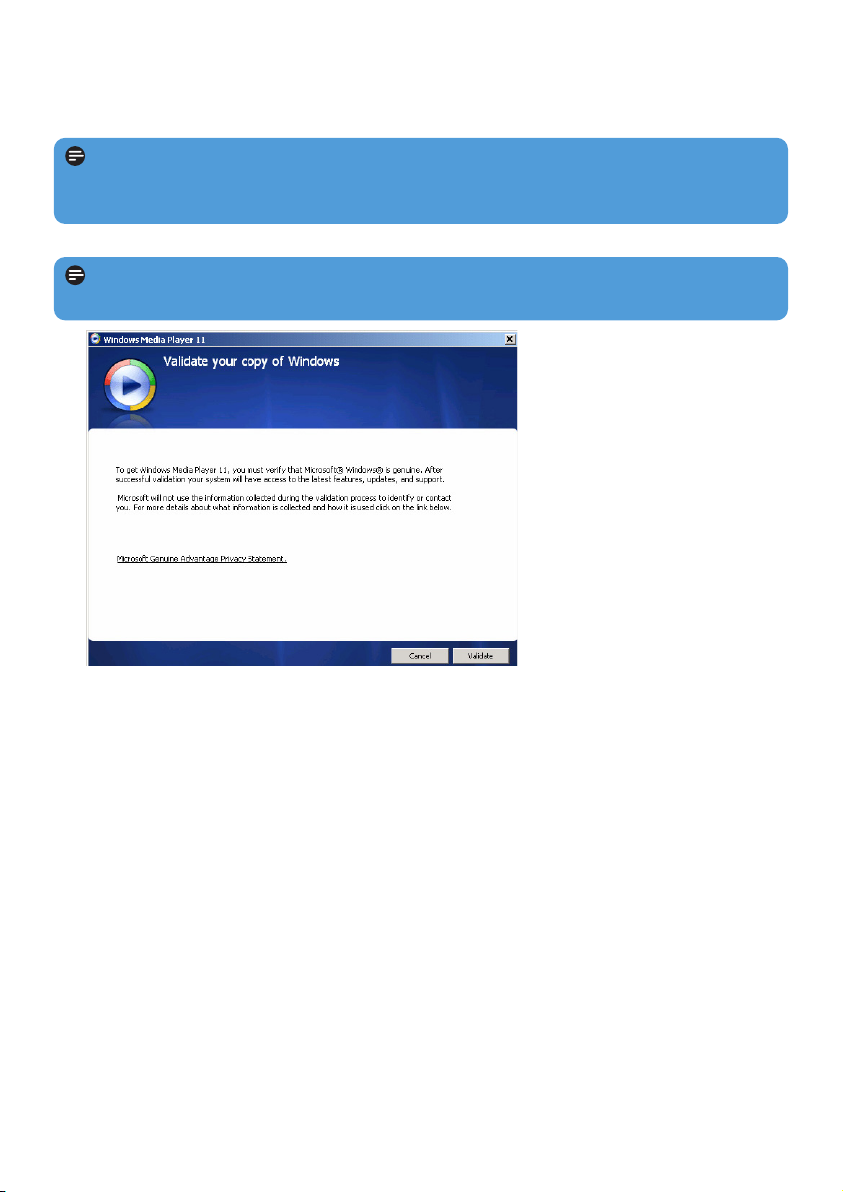
14
3 Clique Validar para continuar.
4.1.2 Instalando o Windows Media Player 11
1 Insira o CD no drive de CD-ROM do seu computador.
2 Siga as instruções na tela para concluir a instalação do Windows Media Player 11
Observação Se o programa de instalação não iniciar automaticamente, navegue pelo
conteúdo do CD com o Windows Explorer e execute o programa clicando duas vezes
no arquivo com terminação .exe.
Observação Se a seguinte caixa de diálogo aparecer durante a instalação, leia o texto
antes de continuar com a instalação:
Page 15
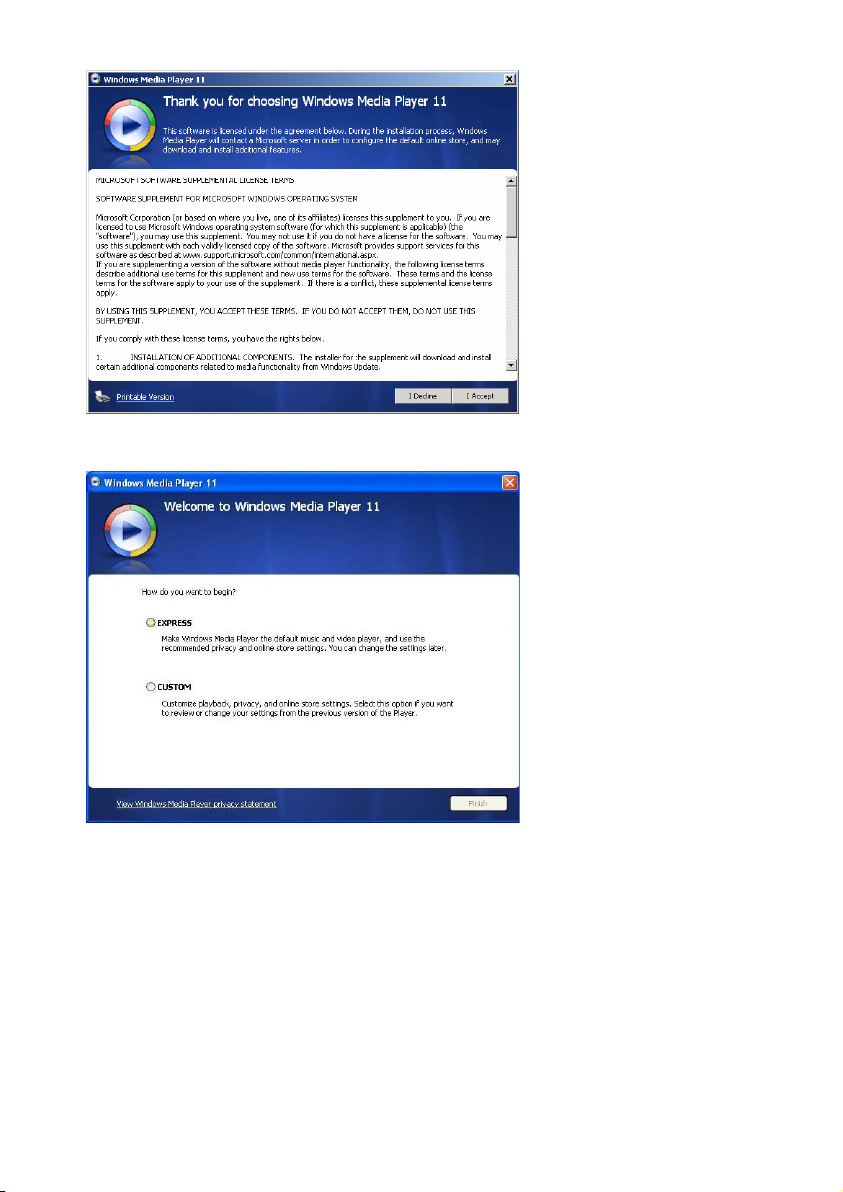
15
4 Clique Eu Aceito para continuar.
5 Selecione EXPRESSO e clique em Concluir.
Page 16

16
6 Clique nas caixas para selecionar os tipos de arquivos que você deseja executar no
Windows Media Player por padrão ou clique em Selecionar tudo e então clique em
Concluir.
Observação A sua biblioteca de mídia está migrando atualmente para o Windows
Media Player 11. Isto pode levar alguns minutos dependendo do tamanho da sua
biblioteca de mídia atual.
Page 17

17
7 Clique nas caixas para selecionar as suas opções de privacidade e então clique em
Próximo para concluir as configurações necessárias.
4.1.3 Revertendo para a versão anterior do Windows Media
Player
Se você encontrar algum problema com o Windows Media Player 11, você pode
simplesmente reverter para a versão anterior do seu computador.
1 Desconecte o seu aparelho do seu computador.
2 Selecione Iniciar, e então clique em Painel de Controle.
3 No Painel de Controle selecione Adicionar ou Remover Programas.
4 Selecione o Windows Media Player 11, e então clique em Remover.
>
Uma caixa de diálogo aparece.
5 Clique em OK.
6 Quando o processo de reversão for concluído (isto pode levar alguns minutos), clique em
Reiniciar.
7 Selecione Iniciar, e então clique no Painel de Controle.
8 No Painel de Controle selecione Adicionar ou Remover Programas.
9 Selecione o Windows Media Player 11 Runtime, e então clique em Remover.
>
Uma caixa de diálogo aparece.
10 Clique em OK.
>
Uma segunda caixa de diálogo aparece.
11 Clique em OK.
Page 18

18
12 Quando o processo de reversão for concluído (isto pode levar alguns minutos), clique em
Reiniciar.
13 Selecione Iniciar, e então clique no Painel de Controle.
14 No Painel de Controle selecione Adicionar ou Remover Programas.
15 Selecione Microsoft User-Mode Driver Framework Feature Pack 1.0, e então
clique em Remover.
16 Siga as instruções que aparecem no Assistente de Remoção de Atualização de
Software.
17 Se a caixa de diálogo Wudf01000 aparecer, clique em Sim para continuar. Quando o
processo de remoção de software for concluído (isto pode levar alguns minutos), clique
em Concluir.
4.1.4 Mais sobre a reversão para a versão anterior do Windows
Media Player
Se você reverter para uma versão anterior do Windows Media Player, e o seu aparelho
não for detectado pelo Windows ou pelo Windows Media Player, execute os seguintes
procedimentos:
1 Ligue o seu aparelho e conecte-o ao seu computador usando o cabo USB fornecido.
2 Clique com o botão da direita em Meu Computador, e então clique em Gerenciar.
3 No painel esquerdo, clique em Gerenciador de Dispositivo.
4 No painel direito, clique no sinal “+” ao lado de Dispositivos Portáteis.
5 Clique com o botão da direita em Streamium SA93xx, e então clique em
Desinstalar.
6 Na caixa de diálogo, clique em OK para desinstalar o aparelho.
7 Desconecte o seu aparelho do seu computador, tenha certeza que ele está ligado e então
o conecte no seu computador novamente.
>
O Windows irá detectar o seu dispositivo automaticamente e irá instalar novamente dentro de
um ou dois minutos, então Streamium SA93xx irá aparecer na seção Dispositivos Portáteis no
Gerenciador de Dispositivo.
4.2 Transferência de música e fotos
Você pode visualizar e gerenciar as suas músicas e fotos usando o Windows Media Player.
Importante Nós recomendamos que você sempre use o Windows Media Player
para transferir música e fotos para o seu aparelho.
Page 19

19
4.2.1 Adicionar arquivos de música e fotos para a Biblioteca do
Windows Media Player
Por padrão, o Windows Media Player irá carregar automaticamente todas as músicas e fotos
armazenadas nas pastas Minhas Músicas e Minhas Fotos na biblioteca. Se você adicionar
novos arquivos nestas pastas, elas irão também ser adicionadas automaticamente na biblioteca.
Adicionar arquivos de música e fotos que estão armazenados em outro local do
computador ou na rede
1 Selecione Iniciar > Todos os programas > Windows Media Player para executar o
programa Windows Media Player
2 Clique na seta abaixo da etiqueta Biblioteca e selecione Adicionar à biblioteca...
> A caixa de diálogo Adicionar à biblioteca aparece.
3 Clique em <<Opções Avançadas para expandir a caixa de diálogo.
Page 20

20
4 Clique em Adicionar...
>
A caixa de diálogo Adicionar Pasta aparece.
5 Selecione uma pasta onde você guarda os seus arquivos de fotos ou músicas e clique em
OK.
6 Retorne para a caixa de diálogo Adicionar à biblioteca e clique em OK.
>O Windows Media Player
irá começar a procurar pela pasta e adicionar arquivos de música
ou foto disponíveis na biblioteca.
7 Clique em Fechar quando terminar.
4.2.2 Alterar entre a biblioteca de músicas e fotos no Windows
Media Player e no seu aparelho
Para alterar entre a biblioteca de músicas e fotos, simplesmente clique na seta no canto
superior esquerdo do Windows Media Player e selecione a categoria que você deseja
visualizar.
Dica O Windows Media Player é configurado para ignorar arquivos de áudio que
forem menores que 100KB. Para incluir arquivos menores do que 100KB, você pode
alterar as configurações padrões dentro da caixa de diálogo Adicionar à biblioteca.
Page 21

21
4.2.3 Converta músicas de um CD
Se você deseja transferir música de um CD para o seu aparelho, você precisa criar uma cópia
digital da música no seu computador primeiramente. Isto é chamado de Rip (conversão).
1 Inicie o Windows Media Player.
2 Clique na seta abaixo da etiqueta Rip e selecione Formato para escolher o formato
desejado.
3 Clique na seta abaixo da etiqueta Rip e selecione Bit Rate para escolher a Bit rate
desejada.
Dica Uma bit rate maior produz um som com qualidade melhor, mas o tamanho do
arquivo será maior. O formato recomendado do seu Aparelho é MP3 128Kbps ou WMA
64Kbps.
Page 22

22
4 Insira o CD de Áudio no seu drive do computador.
> Todas as faixas do CD são listadas. Por padrão, o Windows Media Player irá começar a
converter todas as músicas do CD. Para modificar esta opção, clique na seta abaixo de Rip e
selecione Rip CD automaticamente quando inserido > Nunca
Importante Tenha certeza de estar conectado na Internet antes de começar a
conversão para que o Windows Media Player possa fazer o download das informações
do álbum e faixas de um banco de dados de música online. Se o seu computador não
estiver conectado a Internet, você terá que inserir as informações do álbum e das faixas
manualmente.
Como o Windows Media Player nem sempre identifica as músicas corretas no CD e o
bando de dados online nem sempre possui a informação correta (especialmente novos
álbuns ou álbuns de artistas menos conhecidos), você pode precisar editar manualmente
ou inserir a informação do álbum e das faixas. Consulte Editar informações de música
através do Windows Media Player.
Page 23

23
5 Selecione as músicas que você deseja converter clicando nas caixas de escolha.
6 Clique em Iniciar Rip.
> As faixas selecionadas serão convertidas e adicionadas à biblioteca do Windows Media
Player.
4.2.4 Comprar música online
Se você deseja comprar música online, você precisa selecionar uma loja de música.
1 Inicie o Windows Media Player.
2 Clique na seta abaixo da etiqueta Guia de Mídia e selecione Procurar todas as Lojas
Online.
3 Escolha uma loja e siga as instruções da tela.
Page 24

24
> Após comprar uma música ou um álbum, ele irá aparecer na biblioteca do Windows Media
Player.
4.3 Sincronia do conteúdo do seu Windows
Media com o seu aparelho
Você pode fazer uma sincronia das suas músicas e fotos para o seu aparelho usando o
Windows Media Player. Simplesmente conecte o seu aparelho no seu computador usando
o cabo USB fornecido, configure a sincronia, e você estará pronto para fazer a sincronia da
biblioteca de mídia para o seu aparelho.
Quando você conectar o seu aparelho no computador pela primeira vez, o Windows
Media Player seleciona automaticamente o método de sincronia (automático ou manual)
que funciona melhor para o seu aparelho.
Automático: Caso o seu aparelho tenha espaço de armazenamento suficiente (pelo menos
4GB de espaço livre) e toda a biblioteca de mídia for menor, toda a sua biblioteca será copiada
automaticamente para o seu aparelho assim que ele for conectado ao seu computador.
Manual: Se toda a sua biblioteca for maior do que o espaço do seu aparelho, então você
deve selecionar manualmente os arquivos ou listas de reprodução que deseja transferir para
o seu aparelho.
4.3.1 Configurar o seu aparelho
1 Inicie o Windows Media Player.
2 Ligue o seu aparelho e conecte-o ao seu computador usando o cabo USB fornecido.
> Caso necessário, selecione a opção para fazer a sincronia do dispositivo usando o Windows
Media Player.
3 Se o Windows Media Player selecionar sincronia automática do seu dispositivo, clique
em Concluir.
> Toda a sua biblioteca será sincronizada para o seu aparelho. Posteriormente, toda vez que você
conectar o seu aparelho no seu computador, o seu aparelho irá fazer a sincronia
automaticamente. Você também pode selecionar e priorizar as sincronias automaticamente
(consulte Selecionar e Priorizar Sincronias Automaticamente).
4 Se o Windows Media Player selecionar sincronia manual do seu dispositivo, clique em
Concluir.
> Você precisa clicar na etiqueta Sincronia e selecionar os arquivos e listas de reprodução que você
deseja fazer a sincronia manualmente. (Consulte 4.3.4 Selecionar arquivos e listas de
reprodução para Sincronia Manual).
Importante Não desconecte o seu aparelho enquanto a transferência estiver em
progresso. Caso você desconecte o seu aparelho, a transferência não será concluída e o
Windows pode não reconhecer o seu aparelho depois disso. Para corrigir o problema,
execute os passos 1-7 em 4.1.4 Mais sobre a reversão para a versão anterior do
Windows Media Player.
Observação Dependendo onde você está e do idioma usado, a lista de lojas pode ser
diferente da exibida neste.
Page 25

25
4.3.2 Alterar entre Sincronia Manual e Automática
Após o seu aparelho ser configurado pela primeira vez, dependendo da sua preferência, você
pode alterar entre sincronia automática e manual.
1 Clique na seta abaixo da etiqueta Sincronia, selecione Philips Streamium SA93xx >
Configurar Sincronia.
2 Selecione ou limpe a caixa Fazer Sincronia do Dispositivo Automaticamente.
4.3.3 Selecione e Priorize as Sincronias Automaticamente
Se o Windows Media Player selecionou fazer a sincronia do seu dispositivo
automaticamente, você pode escolher não fazer de toda sua biblioteca de mídia. Você pode
escolher quais deseja fazer sincronia em uma lista pessoal ou criar uma nova lista pessoal.
Estas listas de reprodução selecionadas irão então fazer a sincronia no seu aparelho toda vez
que ele for conectado no seu computador.
1 Clique na seta abaixo da etiqueta Sincronia, selecione Philips Streamium SA93xx >
Configurar Sincronia.
> A caixa de diálogo Configuração de Dispositivo aparece.
2 No painel de Listas de Reprodução Disponíveis, selecione as listas de reprodução
existentes que você deseja fazer sincronia e então clique em Adicionar.
Page 26

26
3 Para criar uma lista pessoal, clique em Nova Lista pessoal Auto e siga os passos na
tela para especificar critérios para os arquivos na lista pessoal auto (para detalhes em
como criar uma lista pessoal auto, consulte 4.4.2 Criar uma Lista pessoal Auto).
4 Para remover uma lista pessoal, clique nela na lista Listas de reprodução, e então
clique em Remover.
5 No painel Lista pessoal para sincronia, selecione e clique na seta Prioridade para
organizar a ordem que você deseja fazer a sincronia.
> Se o seu aparelho estiver cheio antes da sincronia ser concluída, então os arquivos e listas de
reprodução que forem inferiores em prioridade na lista não serão parte da sincronia.
Dica Se o seu aparelho tem capacidade de armazenamento limitada, ou se a sua
biblioteca de mídia estiver muito grande e for maior do que o espaço do seu aparelho,
você pode aleatoriamente escolher arquivos na lista pessoal que você selecionou para
sincronia. Para fazer isso, selecione a caixa Sincronia aleatória. Depois disso, toda vez
que você conectar o seu aparelho no computador, os arquivos do seu aparelho são
removidos e um novo grupo de arquivos (a partir do painel Listas de reprodução para
sincronia) for adicionado ao dispositivo.
Page 27

27
4.3.4 Selecione arquivos e listas de reprodução para Sincronia
Manual
Se você fizer a sincronia manualmente, deve criar uma lista de arquivos e listas de
reprodução que você deseja fazer sincronia. Você também pode aleatoriamente escolher os
arquivos da lista pessoal para fazer a sincronia para o seu aparelho.
1 Inicie o Windows Media Player.
2 Ligue o seu aparelho e conecte-o ao seu computador usando o cabo USB fornecido.
3 Clique na etiqueta Sincronia.
4 Arraste os arquivos e listas de reprodução que você deseja fazer a sincronia no painel de
Conteúdos na Lista Sincronia. Você também pode clicar com o botão da direita no
arquivo ou na lista pessoal e selecionar Adicionar na "Lista Sincronia".
Dica Para alterar entre a biblioteca de músicas e fotos, simplesmente clique na seta no
canto superior esquerdo do Windows Media Player e selecione a categoria que você
deseja visualizar.
5 No painel da Lista Sincronia, verifique se os itens selecionados para sincronia cabem no
seu aparelho. Caso necessário, remova os itens da lista.
Page 28

28
8 Se você deseja parar a transferência, clique em Parar Sincronia.
Dica Para selecionar múltiplos arquivos, clique em um arquivo, então pressione e
segure a tecla CTRL no seu teclado e clique nos outros arquivos que você deseja
selecionar.
Para selecionar arquivos consecutivos, clique no primeiro arquivo e então pressione e
segure a tecla SHIFT no seu teclado e clique nos outros arquivos que você deseja
selecionar.
Para selecionar todos os arquivos, clique em qualquer arquivo para selecioná-lo, então
pressione e segure a tecla CTRL + A no teclado do seu computador.
6 Para remover os itens, clique com o botão da direita no item do painel da Lista Sincronia,
e então selecione Remover da Lista.
7 Clique no botão Iniciar Sincronia para transferir os itens da Lista Sincronia para o seu
aparelho.
> O progresso é exibido no canto inferior direito do Windows Media Player.
Dica Se a faixa que você está tentando fazer sincronia é um arquivo protegido, você
deve atualizar os componentes de segurança no seu computador. Quando isto acontece,
reproduza a faixa no Windows Media Player e quando necessário, siga os passos na tela
para atualizar os componentes de segurança. Após atualizar os componentes de segurança,
faça a sincronia do arquivo novamente para o seu aparelho.
Page 29

29
4.3.5 Sincronia aleatória manual de itens no seu aparelho
A função de Sincronia Aleatória no Windows Media Player consegue detectar a
quantidade de espaço no seu aparelho e carrega-o com uma amostra aleatória dos arquivos.
1 Inicie o Windows Media Player.
2 Ligue o seu aparelho e conecte-o ao seu computador usando o cabo USB fornecido.
3 Clique na seta abaixo da etiqueta Sincronia, selecione “Philips Streamium SA93xx
Aleatório”.
4 Quando necessário, clique no botão Sim para iniciar a sincronia. Caso não seja
necessário, a sincronia começa imediatamente.
> O progresso é exibido no canto inferior direito do Windows Media Player.
5 Para parar a Sincronia, clique na seta abaixo da etiqueta Sincronia e selecione Parar
Sincronia para o "Philips Streamium SA93xx".
Page 30

30
4.3.6 Copiar arquivos do seu aparelho para o seu computador
O seu aparelho suporta sincronia reversa, que permite a cópia de arquivos do seu aparelho
para o seu computador através do Windows Media Player.
1 Inicie o Windows Media Player.
2 Ligue o seu aparelho e conecte-o ao seu computador usando o cabo USB fornecido.
3 Clique em Philips Streamium SA93xx no painel de navegação esquerdo.
> Você pode navegar pelo conteúdo do seu aparelho de vários modos, como Adicionados
recentemente, Artistas,Álbum, Músicas, etc.
O conteúdo do seu aparelho será instalado no painel de Conteúdos.
4 Navegue para o arquivo ou lista pessoal que você deseja copiar do seu aparelho para o
seu computador.
5 Clique com o botão da direita no arquivo ou lista pessoal e selecione Copiar do
Dispositivo.
4.4 Gerenciar a Lista pessoal do Windows Media
Player
As listas de reprodução permitem a você misturar qualquer combinação de músicas e fotos
para que você possa aproveitar horas de músicas ou de visualização de fotos. Você pode
criar listas de reprodução regulares e automáticas com músicas, fotos ou ambos, usando o
Windows Media Player 11.
4.4.1 Criar uma lista pessoal regular
1 Clique na seta abaixo da etiqueta Biblioteca e selecione Criar lista pessoal
> Lista pessoal Untitled aparece no painel de Lista
Dica Para alterar entre a biblioteca de músicas e fotos no seu aparelho, simplesmente
clique na seta no canto superior esquerdo do Windows Media Player e selecione a
categoria que você deseja visualizar.
Page 31

31
2 Clique em Lista pessoal Untitled e insira um novo nome para a lista pessoal.
3 Para adicionar itens na sua lista pessoal, arraste-os do painel de Conteúdos no painel de
Listas. A sua lista pessoal pode conter fotos e músicas.
Dica Para alterar entre a biblioteca de músicas e fotos no seu aparelho, simplesmente
clique na seta no canto superior esquerdo do Windows Media Player e selecione a
categoria que você deseja visualizar.
4 Quando você terminar de adicionar os itens na lista pessoal, clique em Salvar Lista
pessoal.
4.4.2 Criar uma Lista pessoal Auto
O Windows Media Player pode gerar listas de reprodução automaticamente baseadas em
vários critérios.
1 Clique na seta abaixo da etiqueta Biblioteca e selecione Criar lista pessoal.
> Uma caixa de diálogo da Nova Lista pessoal Auto irá aparecer.
Page 32

32
2 Insira um nome para a lista pessoal auto.
3 Clique no primeiro sinal verde de positivo e selecione o primeiro critério na lista.
> O seu critério será listado.
4 Clique nas palavras sem definição para definir ainda mais os seus critérios.
5 Clique no segundo e terceiro sinal verde positivo para selecionar e definir mais critérios
para a sua lista pessoal automática.
6 Clique no botão OK quando for concluído.
4.4.3 Editar Lista pessoal
Você pode editar a sua lista pessoal existente a qualquer momento.
1 Clique em Lista pessoal no painel de navegação esquerdo.
> Todas as suas listas de reprodução são exibidas no painel de Conteúdos.
Page 33

33
2 Clique com o botão da direita na lista pessoal que você deseja editar e selecione Editar
no Painel de Lista no menu.
> Os conteúdos na lista pessoal aparecem no painel de Lista.
3 Para remover um item na lista pessoal, clique com o botão da direita no item e selecione
remover da Lista.
4 Para alterar a ordem dos itens na lista pessoal, clique e arraste qualquer item para uma
nova posição dentro do painel de Lista.
5 Para adicionar um novo item na lista pessoal, selecione-o na biblioteca e arraste-o para o
painel de Lista.
6 Quando você concluir a edição da lista pessoal, clique no botão Salvar Lista pessoal.
Page 34

34
4.4.4 Transferir lista pessoal para o seu aparelho
Consulte 4.3.4 Selecionar arquivos e listas de reprodução para Sincronia Manual.
4.5 Gerenciar os seus arquivos e listas de
reprodução com o Windows Media Player
4.5.1 Procurar por músicas ou fotos através do Windows Media
Player
1 Clique na etiqueta Biblioteca.
2 Para procurar arquivos de música, clique na seta no canto superior esquerdo do
Windows Media Player e selecione Música. Para procurar por arquivos de fotos,
selecione Fotos.
3 Digite algumas palavras-chave do arquivo, como título da música, artista, etc na caixa de
procura.
> Os resultados da sua procura aparecem no painel Conteúdo enquanto você digita, e são
atualizadas quando você inserir novas letras na sua procura.
4 Continue inserindo palavras-chave para aperfeiçoar o resultado da sua procura.
4.5.2 Excluir arquivos e listas de reprodução da Biblioteca do
Windows Media Player
1 Clique na etiqueta Biblioteca.
2 Para excluir arquivos de música, clique na seta no canto superior esquerdo do Windows
Media Player e selecione Música. Para excluir arquivos de fotos, selecione Fotos.
3 Navegue até o arquivo ou lista pessoal que você deseja excluir.
4 Clique com o botão da direita no arquivo ou lista pessoal e selecione Excluir.
5 Selecione Excluir apenas da biblioteca ou Excluir da biblioteca e do meu
computador e clique em OK.
4.5.3 Excluir arquivos e listas de reprodução do meu
computador
Você também pode usar o Windows Media Player para gerenciar os arquivos
armazenados no seu aparelho. Quando você conectar o seu aparelho no computador, o
conteúdo do seu aparelho será exibido no Windows Media Player. Você também pode
excluir arquivos ou listas de reprodução assim como você faz com arquivos exibidos no
Windows Media Player.
1 Clique em Philips Streamium SA93xx no painel de navegação esquerdo.
> Você pode navegar pelo conteúdo do seu aparelho de vários modos, como em Adicionados
recentemente, Artistas, Álbum, Músicas, etc.
O conteúdo do seu aparelho será instalado no painel de Conteúdos.
2 Para excluir arquivos de música, clique na seta no canto superior esquerdo do Windows
Media Player e selecione Música. Para excluir arquivos de fotos, selecione Fotos.
Page 35

35
3 Navegue até o arquivo ou lista pessoal que você deseja excluir.
4 Clique com o botão da direita no arquivo ou lista pessoal e selecione Excluir.
5 Clique em OK.
4.5.4 Adicionar ou alterar arte do álbum
1 Localize e armazene a sua arte de álbum (preferentemente no formato JPEG) no seu
computador.
2 Clique com o botão da direita na arte de álbum e selecione Copiar.
3 Siga para o Windows Media Player e localize o álbum que você deseja adicionar ou
alterar a arte.
4 Clique com o botão da direita no álbum e selecione Colar.
> A nova arte do álbum irá aparecer no seu álbum no Windows Media Player.
Dica Você pode procurar por nova arte de álbum usando a Busca de Imagem Google
(images.google.com)
Page 36

36
4.5.5 Editar informações de música através do Windows Media
Player.
1 Clique na etiqueta Biblioteca.
2 Navegue para a música que você deseja editar.
3 Clique com o botão da direita na música e selecione Editor de Tag Avançado no
menu.
> A caixa de diálogo do Editor de Tag Avançado aparece.
4 Selecione a etiqueta adequada e insira ou edite a informação.
5 Clique em OK para salvar as alterações.
Page 37

37
4.5.6 Formate o seu aparelho com o Windows Media Player
Você pode reformatar o disco rígido do aparelho e excluir todos os dados.
1 Inicie o Windows Media Player.
2 Ligue o seu aparelho e conecte-o ao seu computador usando o cabo USB fornecido.
3 Clique na seta abaixo da etiqueta Sincronia, selecione Philips Streamium SA93xx >
Formatar.
Page 38

38
Para Proceda do seguinte modo
Reproduzir/interromper a reprodução de músicas Prima 2;
Avançar para a música seguinte Prima )K
Voltar à música anterior Prima J(
Avançar rápido Prima e mantenha a tecla )K premida
Rebobinar rápido Prima e mantenha a tecla J( premida
Voltar a navegar através dos menus Prima a tecla MENU
Aumentar o volume Prima VOL +
Diminuir o volume Prima VOL -
5 Funcionamento detalhado
5.1 Modo de música (também aplicável à reprodução de gravações)
5.1.1 Controlo
Durante a reprodução de música, pode fazer o seguinte:
No menu principal, seleccione para aceder ao modo de música.
Pode procurar a partir das seguintes opções de música:
Todas as músicas Faixas listadas alfabeticamente
Artistas Artistas listados alfabeticamente
Álbuns Álbuns listados alfabeticamente
Listas pessoais Coleções de listas de reprodução
Page 39

39
Ícones Significado
Desligado Reprodução normal
Repetir 1 Reproduzir repetidamente uma música
Repetir tudo Reproduzir repetidamente todas as músicas
Todas aleatórias Reproduzir aleatória e repetidamente todas as músicas
Nota Os modos de reprodução não se encontram disponíveis durante a reprodução de
gravações.
5.1.2 Funções de reprodução
Modos de reprodução
Pode configurar o seu leitor para reproduzir aleatoriamente ou repetidamente as músicas.
1 Prima MENU, e seleccione Definições, seguido de Modo de reprodução.
2 Prima J( / )K para percorrer os diferentes modos de reprodução (Desligar, Repetir 1,
Repetir tudo e Todas aleatórias).
3 Prima 2; para confirmar a sua selecção.
Definições de som
Pode definir o leitor para reproduzir músicas com diferentes EQ (equalizadores).
1 Prima MENU, seleccione Definições, seguido de Definições de som.
2 Prima J( / )K para seleccionar Pop, Jazz, Rock, Clássica ou Desligar.
3 Prima 2; para confirmar a sua selecção.
5.2 Gravações
O seu leitor permite-lhe fazer gravações de voz e reproduzi-las.
4.3.1 Fazer gravações
1 Prima e mantenha a tecla REC premida para iniciar a gravação de voz.
> O seu leitor mostra o progresso da gravação.
2 Prima e mantenha a tecla REC premida novamente para interromper a gravação de voz.
> O seu leitor mostra o progresso do processo de guardar. A sua gravação de voz será guardada
no leitor. (Formato do nome do ficheiro: VOICEXXX.WAV onde XXX é o número da gravação
que será automaticamente gerado.)
Sugestão Pode interromper e retomar uma gravação a qualquer momento com a tecla 2;.
Page 40

40
5.2.2 Reproduzir gravações
Encontra as gravações que fizer no modo Gravações.
1 A partir do menu principal, seleccione para aceder ao modo de Gravações. O leitor
irá reproduzir todas as suas gravações por ordem alfabética e irá iniciar com a última
gravação efectuada.
2 Prima 2; para fazer uma pausa na reprodução da gravação.
3 Prima J( ou )K para reproduzir a gravação anterior ou seguinte.
4 Prima e mantenha a J( ou )K premida para avançar rapidamente ou rebobinar
rapidamente a reprodução da gravação actual.
5.2.3 Enviar as gravações para o computador
1 Ligue o leitor ao computador.
2 Seleccione o leitor no Windows Explorer.
> Encontrará uma pasta Voz. Esta pasta contém as gravações.
3 Copie e cole as gravações em qualquer localização desejada no computador.
5.2.4 Apagar gravações
As gravações apenas podem ser apagadas no computador.
1 Ligue o leitor ao computador.
2 Seleccione o leitor no Windows Explorer.
3 Faça um duplo clique sobre a pasta Voz.
4 Seleccione os ficheiros que pretende apagar e prima Delete no teclado do seu
computador.
Page 41

41
5.3 Definições
Poderá definir as preferências no seu leitor de modo a satisfazer as suas necessidades.
1 Prima MENU e seleccione DEFINIÇÕES.
2 Prima J( / )K para percorrer as várias opções e prima 2; para confirmar a sua selecção.
3 Prima MENU para sair do ecrã de definições actual.
5.4 Utilizar o leitor para armazenar e
transportar ficheiros de dados
Pode utilizar o leitor para armazenar e transportar ficheiros de dados copiando esses
ficheiros para o leitor através do Windows Explorer.
Definições Outras opções
Modo de reprodução Desligar / Repetir 1 / Repetir tudo / Todas aleatórias
Definições de som Pop / Rock / Jazz / Clássica / Desligar
Idioma Inglês / Francês / Alemão / Espanhol / Holandês / Italiano /
Português (Brasil)/ Português (Portugal) / Norueguês / Finlandês /
Húngaro / Polonês / Sueco / Chinês Simplificado / Chinês
Tradicional / Japonês / Coreano / Russo
luz de fundo Tempo: 10 seg / 30 seg / Sempre Ligada / Desligado
Färg: Branco / Vermelho / Amarelo / Verde / Azul / Roxo /
Cobalto / casual
Informações Versão do firmware / Espaço livre
Page 42

42
6 Actualizar o leitor
O seu aparelho é controlado por um programa interno chamado firmware. Novas versões
do firmware podem ter sido lançadas após você ter comprado o seu aparelho.
Um programa de software chamado Gerenciador de Dispositivo Philips irá monitorar o
estado do firmware do seu aparelho e notificar se uma nova versão está disponível. Você
precisa de uma conexão com a Internet para isso.
Instale o Gerenciador de Dispositivo Philips a partir do CD fornecido ou faça o
download da última versão a partir de www.philips.com/support.
Após a instalação do Gerenciador de Dispositivo Philips, toda vez que você conectar o
seu aparelho no seu computador, o Gerenciador de Dispositivo Philips irá conectar
automaticamente na Internet e verificar novas atualizações.
6.1 Verificar manualmente se o seu firmware
está atualizado
1 Conecte o seu aparelho no computador.
2 Execute o Gerenciador de Dispositivo Philips em Iniciar > Programas >
Gerenciador de Dispositivo Philips.
3
4
5
3 Selecione o seu dispositivo.
4 Clique em Atualizar.
>O
Gerenciador de Dispositivo Philips
irá verificar se um novo firmware está disponível na
Internet e irá instalar no seu aparelho.
Page 43

43
* O tempo de duração da pilha varia consoante a utilização e as definições.
+ 1 MB = 1 milhão de bytes; a capacidade de armazenamento disponível será inferior.
1 GB = mil milhões de bytes; a capacidade de armazenamento disponível será inferior.
A capacidade total da memória poderá não estar disponível uma vez que será reservada parte
da memória para o leitor.
Capacidade baseada em 4 minutos por música e codificação WMA de 64 kbps.
++ A velocidade de transferência real pode variar dependendo do seu sistema operativo e
configuração de software.
7 Dados técnicos
Alimentação
• Fonte de alimentação: Pilha AAA alcalina*
Visor
• Imagens/Visor: Visor mono, 32 x 128
pixels
Som
• Separação de canais: >45dB
• Definições do equalizador
Rock / Jazz / Pop / Clássica / Desligar
• Resposta em frequência: 30-18000Hz
• Relação sinal/ruído: >85dB
• Potência de saída (RMS):
2x2.5mW (Países da União Europeia)
2x29mW (Países não pertencentes à
União Europeia)
Reprodução áudio
• Formato de compressão: MP3 (8-320 kbps
e VBR; Frequência de amostragem: 8,
11.025, 16, 22,050, 24, 32, 44,1, 48 kHz),
WMA (64-320 kbps; Frequência de
amostragem: 8, 11.025, 16, 22,050, 24, 32,
44,1, 48 kHz)
• Suporte de etiqueta ID3: Título da música
e nome do artista
Gravação
• Captura de áudio: Microfone integrado
(Mono)
Suporte de armazenamento
• Capacidade de memória integrada:
NAND Flash+ de 2GB SA412X
NAND Flash+ de 4GB SA414X
Conectividade
• Auriculares de 3,5 mm, USB 2.0++
Transferência de música
• Arrastar e largar no Windows Explorer
Requerimentos do sistema
• Windows XP (SP2) ou Vista
• Processador Pentium Classe 300 MHz ou
superior
• 128MB de RAM
• 500MB de espaço em disco
• Ligação à Internet
• Microsoft Internet Explorer 6.0 ou
superior
• Placa de vídeo
• Placa de som
• Porta USB
Page 44

44
Depois da transferência não há músicas no meu leitor.
As músicas estão em formato MP3 ou WMA?
Outros formatos não serão reproduzidos no leitor.
O leitor não responde a qualquer pressão de teclas e, de seguida, bloqueia ou
congela.
Retire e volte a inserir a pilha.
Não existe som.
Certifique-se de que os auriculares estão totalmente inseridos na respectiva tomada.
O leitor apresenta .
Empurre a barra para LOCK para desbloquear a pressão nas teclas.
O leitor apresenta .
Ligue o seu leitor ao computador. Apague os ficheiros que não lhe interessam, retire a ficha
em segurança e volte a gravar.
Algumas músicas não aparecem nem são reproduzidas no leitor.
• O ficheiro de áudio poderá estar danificado, tente reproduzir o ficheiro no computador.
Se não for reproduzido, ripe novamente a música.
• As músicas com taxas de bits superiores a 320 kbps não são suportadas pelo leitor.
• Este leitor não suporta faixas protegidas por direitos de autor (DRM) WMA adquiridas a
lojas de música on-line, apenas os ficheiros WMA desprotegidos poderão ser reproduzidos
neste leitor. A música está num formato não reconhecido pelo leitor. Apenas são
suportados MP3 e WMA.
8 Perguntas mais frequentes
Caso detecte problemas com o leitor, consulte os pontos indicados na secção que se segue.
Consulte também as perguntas mais frequentes em www.philips.com/support para obter
ajuda adicional e outras sugestões para a detecção e resolução de problemas.
Contacte o seu representante ou centro de assistência se não for capaz de encontrar uma
solução seguindo estas sugestões.
Advertência Não deve em circunstância alguma tentar reparar o leitor por sua conta
e risco; isso anulará a garantia.
Page 45

45
9 Glossário
A
Álbum
Uma lista de coleção de músicas.
G
Gerenciamento de Direito Digital (DRM)
Uma tecnologia que fornece um nível contínuo de proteção de conteúdo digital
decodificando com uma chave criptográfica. Recipientes autorizados (ou usuários finais)
devem adquirir licença para destravar e usufruir o conteúdo.
M
MP3
Formato de compressão de áudio conhecido como MPEG-1 Áudio Layer 3.
Menu principal
O primeiro menu da estrutura da interface do usuário.
Músicas
Uma faixa individual ou uma parte de um conteúdo de áudio.
P
Playlist
Uma lista de conteúdo de mídia digital
T
Título
A maior unidade de conteúdo de mídia digital. Para CD, ele pode ser o nome do CD.
W
WAV
Um formato de arquivo de mídia digital para armazenamento de com.
Windows Media Áudio (WMA)
Um arquivo de áudio no formato Windows Media. O conteúdo de áudio do arquivo será
decodificado com um dos codecs Windows Media Áudio.
Page 46

46
A PHILIPS reserva o direito de alterar especificações e design para melhora do produto sem
aviso prévio.
Page 47

Specifications are subject to change without notice.
Trademarks are the property of Koninklijke Philips
Electronics N.V. or their respective owners
© 2007 Koninklijke Philips Electronics N.V.
All rights reserved.
www.philips.com
Printed in China
wk7255
abc
